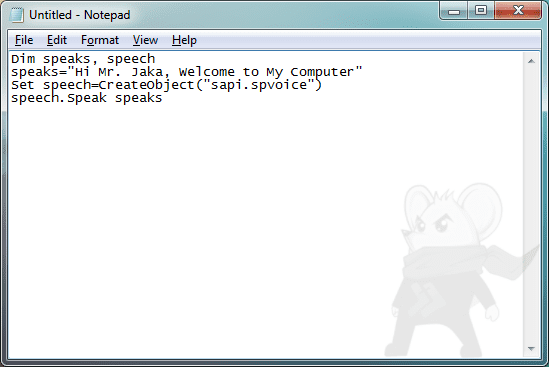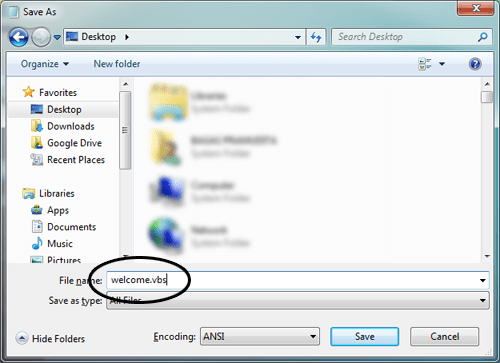Berapa
Denyut Nadi Normal dan Bagaimana Cara Mengukurnya
Pernah gak kalian abis Olah Raga menghitung denyut
? jika belum pernah saya akan kasih tau kepada kalian gimana caranya. Simak
baik - baik ya.
Untuk apa mengetahui denyut
nadi?
Denyut nadi menggambarkan detak jantung Anda, berapa kali jantung
berdetak per menitnya. Denyut nadi juga dapat menunjukkan irama jantung dan
kekuatan detak jantung Anda. Memantau jumlah denyut nadi Anda saat istirahat,
saat berolahraga, atau segera setelah berolahraga dapat menunjukkan tingkat
kebugaran Anda.
Memeriksa denyut nadi bahkan dapat membantu Anda menemukan masalah
kesehatan yang sedang Anda alami. Misalnya, denyut nadi yang lebih cepat dapat
disebabkan oleh anemia, demam, beberapa jenis dari penyakit jantung,
atau pemakaian obat-obatan tertentu, seperti dekongestan. Sedangkan, denyut
nadi yang lebih lambat dapat menunjukkan penyakit atau obat-obatan yang
berhubungan dengan penyakit jantung, seperti obat beta-blockers. Dalam
keadaan darurat, denyut nadi juga dapat membantu menunjukkan apakah jantung
memompa cukup darah.
Denyut nadi biasanya dapat Anda rasakan di pergelangan tangan Anda atau
di leher bagian bawah Anda. Jika dilihat di film-film, biasanya denyut nadi ini
dicek untuk melihat apakah pemeran di film tersebut masih hidup atau sudah
meninggal. Pasti Anda sudah sering melihat adegan tersebut. Namun, sebenarnya
untuk apa sih kita mengukur denyut nadi? Tahukah Anda berapa jumlah denyut nadi
normal?
Untuk apa mengetahui denyut
nadi?
Denyut nadi menggambarkan detak jantung Anda, berapa kali jantung
berdetak per menitnya. Denyut nadi juga dapat menunjukkan irama jantung dan
kekuatan detak jantung Anda. Memantau jumlah denyut nadi Anda saat istirahat,
saat berolahraga, atau segera setelah berolahraga dapat menunjukkan tingkat
kebugaran Anda.
Memeriksa denyut nadi bahkan dapat membantu Anda menemukan masalah
kesehatan yang sedang Anda alami. Misalnya, denyut nadi yang lebih cepat dapat
disebabkan oleh anemia, demam, beberapa jenis dari penyakit jantung,
atau pemakaian obat-obatan tertentu, seperti dekongestan. Sedangkan, denyut
nadi yang lebih lambat dapat menunjukkan penyakit atau obat-obatan yang
berhubungan dengan penyakit jantung, seperti obat beta-blockers. Dalam
keadaan darurat, denyut nadi juga dapat membantu menunjukkan apakah jantung
memompa cukup darah.
Berapa denyut nadi normal?
Denyut nadi dapat bervariasi antar individu. Jumlahnya dapat lebih
rendah saat Anda sedang dalam keadaan istirahat dan dapat meningkat saat Anda
sedang olahraga. Hal ini karena saat olahraga tubuh membutuhkan lebih banyak
darah yang membawa oksigen untuk dialirkan ke semua sel-sel dalam tubuh.
Berikut ini merupakan jumlah denyut nadi normal per menit:
·
Bayi sampai usia 1 tahun: 100-160 kali per menit
·
Anak usia 1-10 tahun: 70-120 kali per menit
·
Anak usia 11-17 tahun: 60-100 kali per menit
·
Dewasa: 60-100 kali per menit
·
Atlet dengan kondisi yang baik: 40-60 kali per
menit
Umumnya, denyut nadi yang berada di kisaran paling bawah (60 kali per
menit misalnya pada orang dewasa) saat keadaan istirahat menunjukkan bahwa
jantung bekerja dengan efisien saat memompa darah dan tubuh Anda lebih bugar.
Orang yang aktif memiliki otot jantung yang lebih baik sehingga jantung tidak
perlu bekerja keras untuk mempertahankan fungsi tubuh. Sehingga, tak heran jika
atlet yang terlatih dengan baik memiliki denyut nadi sekitar 40 kali per menit.
Beberapa hal yang dapat memengaruhi jumlah denyut nadi Anda per menit
adalah:
·
Aktivitas fisik, setelah Anda melakukan aktivitas fisik berat biasanya denyut nadi
lebih cepat
·
Tingkat kebugaran, semakin bugar Anda biasanya denyut nadi lebih lambat (berada pada
kisaran normal yang paling bawah)
·
Suhu udara, denyut nadi lebih cepat saat suhu udara lebih tinggi (tapi biasanya
kenaikannya tidak lebih dari 5-10 kali per menit)
·
Posisi tubuh (berdiri atau tiduran), terkadang saat Anda berdiri, selama 15-20
detik pertama denyut nadi akan naik sedikit, kemudian akan kembali lagi ke
normal
·
Emosi, seperti stres, cemas, sangat sedih, atau sangat senang dapat meningkatkan
denyut nadi Anda
·
Ukuran tubuh, orang yang sangat gemuk, biasanya mempunyai denyut nadi yang
lebih tinggi (tapi biasanya tidak lebih dari 100 kali per menit)
·
Obat-obatan
Bagaimana cara mengukur
denyut nadi?
Denyut nadi dapat Anda ukur di beberapa titik dalam tubuh Anda, seperti:
·
Pergelangan tangan
·
Siku bagian dalam
·
Sisi leher bagian bawah
Namun, biasanya yang paling mudah untuk Anda temukan adalah di
pergelangan tangan. Berikut ini merupakan cara mengukur denyut nadi di
pergelangan tangan:
·
Tempatkan jari telunjuk dan jari tengah Anda di
pergelangan tangan bagian dalam yang dilewati pembuluh darah arteri. Tekan
dengan kuat arteri Anda sampai merasakan denyut nadi. (Jika melakukan di siku
bagian dalam atau leher, juga tempatkan kedua jari Anda dan tekan sampai
menemukan denyut nadi)
·
Hitung denyut nadi Anda selama 60 detik (atau
selama 15 detik, lalu kalikan dengan 4 sehingga mendapatkan hasil denyut nadi
per menit)
·
Ingat, saat menghitung, tetaplah fokus pada denyut
nadi Anda. Jangan sampai lupa hitungan atau merasa denyut nadi hilang.
·
Anda bisa mengulanginya lagi jika tidak yakin
dengan hitungan Anda